
php 編集者のガイダンス: Win10 Education Edition でドライバーの署名を無効にする方法はシンプルで簡単です。 Win10のシステム設定で、「更新とセキュリティ」オプションを見つけ、「回復」を選択し、「詳細スタートアップ」と入力して、「今すぐ再起動」をクリックします。 [詳細オプション] で、[ドライバー署名の強制を無効にするを有効にする] を選択します。これにより、システムはドライバーの署名検証を強制しなくなります。この操作は Win10 Education Edition システムに適用され、ユーザーがシステム ドライバーをより便利に管理できるようになります。
Win10 Education Edition でドライバーの署名を無効にする方法
1. まず、メニューを右クリックし、ポップアップ オプション バーの [コマンド プロンプト] をクリックします。
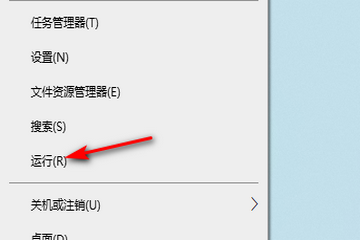
#2. 実行コマンド プロンプトに「bcdedit.exe /set nointegritychecks on」と入力します。
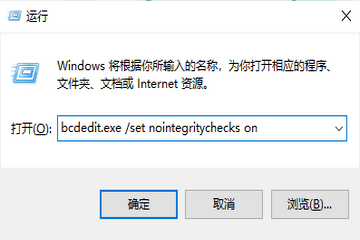
#3. [OK] をクリックした後に成功のプロンプトが表示された場合は、ドライバーの署名が無効になっていることを意味します。
4. ドライバーの署名を復元したい場合は、実行コマンド プロンプトに「bcdedit.exe /set nointegritychecks off」と入力し、[OK] をクリックします。
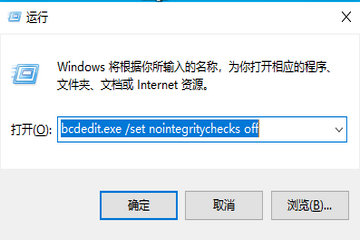
5. 上記の操作を実行するには、ユーザーが管理者として実行する必要があることに注意してください。そうでない場合は、アクセス拒否のプロンプトが表示されます。
以上がWin10 Education Edition でドライバーの署名を無効にする方法の詳細内容です。詳細については、PHP 中国語 Web サイトの他の関連記事を参照してください。